“所以我的旧手机屏幕坏了。上面什么也没有显示,而且我很确定你不能按触摸屏上的任何东西(有点难说,因为它只是黑色的)。但手机仍然打开。我可以按屏幕底部,这会让手机振动,它仍然会收到短信和通知。有什么办法可以从屏幕完全损坏的手机上获取照片吗?”
- 来自 Reddit
当您的Android手机屏幕变黑并且没有响应时,这可能会很可怕。但请不要惊慌 - 您珍贵的照片和视频可能仍安全地存储在内存或 SD 卡中。在本文中,我们将探索多种有效的方法来从Android黑屏恢复照片和视频,无论您的设备是否具有触摸响应功能、是否启用了 USB 调试。
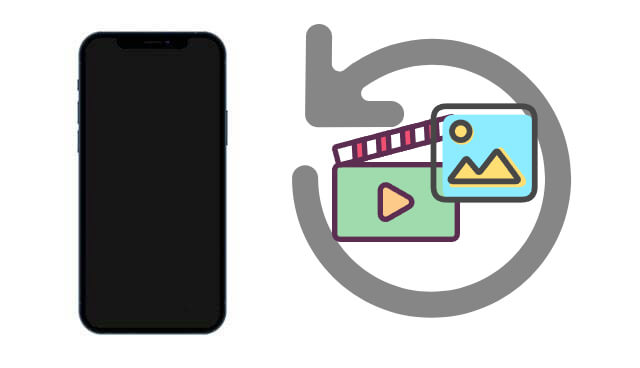
当您的Android手机屏幕变黑并且您没有任何备份时,请不要放弃。 Broken Android Data Extraction是一款功能强大的桌面软件,专门针对此类情况而设计。该工具专为Windows用户量身定制,可让您从无响应、物理损坏或卡在黑屏的Android设备中提取和恢复丢失的数据,包括照片和视频。
为什么选择损坏的Android数据提取?
从Android黑屏恢复照片和视频而无需备份的步骤:
01在您的计算机上安装损坏的Android数据提取软件。启动它,然后从面板中选择“损坏的Android手机数据提取”。然后,使用 USB 电缆将黑屏Android连接到计算机。

02选择您的Android的名称和型号,然后单击“确认”。如果您不确定手机的信息,可以单击问号,程序将告诉您如何查找信息。

03 系统会要求您将Android设备置于下载模式。只需按照屏幕上的提示将损坏的Android置于下载模式即可。之后,程序将检测手机并立即扫描手机上的数据。
04预览并选择要恢复的照片和视频,然后单击屏幕右下角的“恢复”按钮开始恢复过程。您可以选择目标文件夹来保存计算机上恢复的照片和视频。

如果您的手机之前已与 Google 帐户同步,您的照片和视频可能已备份到 Google 相册。以下是如何从 Google Photos 备份中恢复Android黑屏中的照片和视频:
步骤 1. 在计算机或其他手机上,访问photos.google.com 。
步骤 2. 使用与黑屏手机关联的同一 Google 帐户登录。
步骤 3. 浏览您的媒体库。

步骤 4. 选择并下载任何所需的照片或视频。
如果您的Android手机支持 USB OTG(On-The-Go)且屏幕黑屏但系统有响应,您可以使用鼠标控制手机。
您需要什么:
它的工作原理如下:
步骤 1. 将 USB OTG 线连接到您的Android手机。

步骤 2. 将 USB 鼠标插入 OTG 适配器。
步骤 3. 使用鼠标解锁手机并启用 USB 调试(如果未启用)。
步骤 4. 将手机连接至计算机。
步骤 5. 使用文件传输或数据恢复工具访问和检索照片/视频。
如果您的媒体文件保存到 SD 卡而不是内部存储,恢复过程会变得更加容易。
如何从黑屏Android手机中恢复照片?
步骤 1. 从黑屏Android设备中取出 SD 卡。
步骤 2. 将其插入读卡器并将其连接到计算机。

步骤 3. 打开 SD 卡文件夹(通常名为 DCIM、图片或电影)。
步骤 4. 将所需的照片和视频复制并粘贴到您的电脑。
1. 如果手机屏幕完全无响应但手机还能开机,我可以恢复媒体文件吗?
是的。只要电脑可以检测到手机,恢复软件或OTG工具就可以帮助您找回文件。
2. 从黑屏Android设备恢复照片和视频需要多长时间?
持续时间取决于存储的数据量和使用的恢复方法。大多数扫描需要 10 - 30 分钟,恢复时间也会相应变化。
黑屏并不意味着您的记忆永远丢失。根据您的情况,以下是最佳选择的快速摘要:
| 方法 | 需要备份 | USB调试 | 需要电脑 | 易于使用 |
| Android数据提取损坏 | ❌ | ❌ | ✅ | ⭐⭐⭐⭐⭐ |
| 谷歌照片 | ✅ | ❌ | ❌ | ⭐⭐⭐⭐ |
| OTG+鼠标 | ❌ | ❌(可以启用) | ✅ | ⭐⭐⭐ |
| SD卡传输 | ❌ | ❌ | ✅ | ⭐⭐⭐⭐ |
如果您没有备份,请使用损坏的Android数据提取来检索丢失的照片和视频。为了将来的保护,请确保定期与 Google 相册或其他云服务同步您的照片。
相关文章:
如何从Android手机恢复已删除的照片 [前 6 种方法]





